Навигация
3. Границы текста
Позволяет применить границы к отдельным словам и символам внутри абзаца. При этом можно использовать любые имеющиеся типы границ. Например, это существенно упрощает создание границ вокруг заголовков.
Заливка
1. Заливка текста
Позволяет выделить наиболее важные фрагменты документа, к которым следует привлечь внимание других пользователей. В Word 97 заливку можно применить не только ко всему абзацу, но и к отдельным словам и символам внутри абзаца. При этом можно использовать любые имеющиеся типы заливки.
Рисование
В Word 97 предлагается новый набор графических средств, с помощью которых можно легко украсить текст и рисунки путем добавления объема, тени, текстурных и прозрачных заливок, а также автофигур.
Графический редактор Office Предоставляет большое число разнообразных инструментов рисования, расположенных на панели инструментов Рисование. Для украшения текста и рисунков предлагаются 100 настраиваемых автофигур, 4 вида заливки (многоцветная градиентная, узорная, прозрачная и рисунком), а также добавление тени и объема. Графический редактор Office обладает мощными и разнообразными возможностями, он заменил графический редактор Word и применяется во всех приложениях Microsoft Office.
Рисунки
Графический редактор Office обеспечивает всю гибкость, необходимую для успешной работы с рисунками, например:· размещение рисунков в любом месте документа, в том числе встраивание их в строку текста, путем обычного перетаскивания;· изменение относительного расположения текста и рисунков, в том числе создание подложек и фоновых рисунков с помощью команды Поместить за текстом.
Надписи
Надписи используются вместо рамок; к ним применимы все возможности графического редактора Office, в том числе добавление объема, заливки и фона, а также вращение, изменение размеров и обрезка.
Связанные надписи Для организации перетекания текста между несколькими позициями в документе следует разместить надписи, а затем установить между ними связи. При добавлении строк в связанную надпись текст автоматически перетекает в следующую надпись. При удалении строк из надписи в нее перетекает текст из следующей надписи. Документ может содержать несколько составных цепочек надписей. Связи не обязательно должны быть расставлены в прямом направлении.
Обтекание текстом любых объектов
Существует возможность обтекания текстом объектов любой формы и размеров. Текст может обтекать объект непосредственно по его контуру.
Web и Internet
В Word 97 имеется набор разнообразных средств, предназначенных для работы с Web и Интернетом.
Связь с Web
Эта функция, общая для всех программ Microsoft Office, служит для создания и просмотра гипертекстовых документов в сети интранет и Web.
1. Гиперссылки
Установка связи с любым файлом — файлом Microsoft Office, файлом в формате HTML или другим файлом, — расположенным на любом внутреннем или внешнем Web-узле или файловом сервере. Чтобы перейти к месту назначения, достаточно щелкнуть гиперссылку. Word автоматически распознает сетевые пути, а также адреса электронной почты и Интернета, и форматирует их как гиперссылки.
2. Панель Web
Служит для быстрого открытия, поиска и просмотра любых документов, в том числе Web-страниц. Панель предоставляет возможность перехода от одного документа или узла к другому, перемещения вперед и назад по открытым документам, а также помещения важных документов, обнаруженных в Web, в папку “Избранное”, что позволяет быстро вернуться к ним.
3. Сжатие рисунков
Автоматическое сжатие рисунков и иллюстраций, вставленных в документ. Рисунки в формате JPEG не преобразуются, а все растровые рисунки преобразуются в новый формат сжатых изображений PNG.
Редактирование Web-страниц
1. Мастер Web-страниц
Автоматизация создания Web-страниц. Мастер предоставляет уже настроенные шаблоны Web- страниц, которые можно легко изменить в соответствии с задачей. На выбор предлагаются разнообразные шаблоны, соответствующие наиболее часто используемым видам Web-страниц, например, образцы начальных страниц. Кроме того, для создаваемых страниц можно выбрать наиболее подходящие стили оформления, каждый из которых включает в себя цвета фона, маркеры, горизонтальные линии и другие элементы.
2. Звуковое оформление
Размещение файлов звукозаписи на Web-страницах. Для этого необходимо иметь средство просмотра Web, предусматривающее обработку файлов звукозаписи. В документе можно указать место расположения файла звукозаписи, а также число повторений записи.
3. Видеозапись
Размещение файлов видеозаписи на Web-страницах. При вставке в документ файла видеозаписи следует указать нужный файл, режим воспроизведения — “при открытии” и/или “при установке указателя” — и, как и для звукозаписи, число повторений записи. Для тех средств просмотра, которые не позволяют просматривать файлы видеозаписи, в документ можно ввести заменяющий ее текст с иллюстрациями.
4. Рисунок
Размещение рисунков на Web-страницах, как в обычном документе Word.
5. Бегущая строка
Размещение бегущей строки на Web-страницах. Введите текст бегущей строки, а затем задайте нужные параметры: эффект анимации, направление и скорость движения, цвет фона и размер текста.
6. Маркеры
Позволяют разнообразить графическое оформление Web-страниц. В Word имеется набор многоцветных графических изображений, которые можно использовать в качестве маркеров на Web-страницах.
7. Горизонтальные линии
Размещение на Web-страницах разноцветных графических горизонтальных линий, улучшающих оформление Web-страниц. Эти линии являются дополнением функций встроенных границ и заливки в Word.
8. Формы HTML
Создание одинаковых форм в документах Word и на Web-страницах. HTML предоставляет полный набор элементов управления Visual Basic, дополненный специальными элементами управления кодами HTML.
9. Коды HTML
Упрощают создание Web-страниц. Word обеспечивает точное отображение (в режиме WYSIWYG) наиболее часто используемых кодов HTML (более 80): таблиц, шрифтов, фоновых звуков и т. п.
Электронные средства
На Web-узле Word имеется большой выбор различных средств редактирования Web-страниц в Word 97. Этот набор средств регулярно обновляется согласно последним технологическим и стилистическим тенденциям.
1. ClipArt Collection Online
Содержит последние, самые свежие графические элементы для Web-страниц. Clip Gallery Live, электронная коллекция файлов для Word, включает различные легко загружаемые образцы элементов оформления Web-страниц: фоны, маркеры, кнопки, значки, горизонтальные линии, файлы видеозаписи и звуки.
2. Templates Online
Содержит новые шаблоны Web-страниц с обычными для Web-страниц стилями оформления.
3. AutoUpdate Web Tools
Содержит самую последнюю версию средств редактирования Web-страниц в Word. Обновление вашей системы может быть выполнено автоматически или вручную.
Просмотр электронных документов
В Word 97 имеется набор разнообразных средств, упрощающих просмотр электронных документам.
1. Режим электронного документа
Оптимальный режим для просмотра электронных документов на экране. Для изображения текста документа используется более крупный шрифт, а слова переносятся по границе окна.
2. Схема документа
Позволяет мгновенно получить доступ к любой части документа. Окно документа разделяется на две области: в левой части отображается схема документа, а в правой части — текст документа. Схема документа представляет собой изображение структуры документа, составленной по заголовкам. Она позволяет быстро просмотреть структуру документа, перейти к нужной части документа одним щелчком мыши и определить свое положение в документе. Текущее положение в документе выделено на схеме документа контрастным цветом.
3. Гиперссылки
Установка связи с любым файлом — файлом Microsoft Office, файлом в формате HTML или другим файлом, — расположенным на любом внутреннем или внешнем Web-узле или файловом сервере. Чтобы перейти к месту назначения, достаточно щелкнуть гиперссылку. Word автоматически распознает сетевые пути, а также адреса электронной почты и Интернета, и форматирует их как гиперссылки.
4. Перекрестные гиперссылки
Создание в документе, предназначенном для просмотра на экране, “живых” перекрестных ссылок путем преобразования перекрестных ссылок в гиперссылки. Чтобы перейти к тексту, на который указывает гиперссылка, не нужно прокручивать весь документ. Теперь для этого достаточно щелкнуть перекрестную ссылку и перемещаться вперед и назад по связанным абзацам с помощью панели Web.
5. Фон документа
Чтобы сделать документы Word и Web-страницы более привлекательными, используйте различные виды фона, в том числе текстурную заливку. Фон, добавленный с помощью команды Фон (меню Формат), отображается только в режиме электронного документа и не выводится на печать.
6. Анимация текста
Добавление эффектов анимации к тексту.
7. Переход по объектам
Перемещение по объектам, расположенным в документе, с помощью полосы прокрутки. При этом можно выбрать тип объектов, по которым следует осуществлять перемещение: страницы, разделы, примечания, обычные и концевые сноски, поля, таблицы, рисунки, заголовки и исправления. Например, чтобы просмотреть все таблицы в документе, следует выбрать режим Переход по таблицам.
8. Устройство Microsoft IntelliMouse
Microsoft IntelliMouse — это устройство типа “мышь”, позволяющее выполнять прокрутку и изменение масштаба документа. Кроме того, с его помощью можно изменять степень детализации при просмотре документа в режиме структуры или автореферата.
Редактирование сообщений электронной почты
Существует возможность использовать Word 97 для создания и редактирования сообщений электронной почты в Exchange и Outlook.
1. Автоматическое создание гиперссылок
Автоматическое форматирование сетевых путей, а также адресов электронной почты и Интернета — например, http://www.microsoft.com/ — как гиперссылок при вводе. Щелкнув гиперссылку, можно перейти к указанному месту назначения — в данном примере, к основной Web-странице Microsoft.
2. Авторы сообщений на схеме документа
Автоматическое выявление длинных сообщений, содержащих реплики нескольких авторов, и указание имени автора каждой части сообщения на схеме документа. Щелкнув имя автора, можно мгновенно перейти к соответствующей части документа.
3. Доступ к данным адресной книги, относящимся к указанному в сообщении имени
Поиск в адресной книге сведений о любом отправителе или получателе сообщения при чтении или написании сообщения. Щелкните имя правой кнопкой мыши и выберите команду Сведения об адресе в контекстном меню.
4. Автоматическое форматирование неформатированных сообщений WordMail
Автоматическое форматирование неформатированных входящих сообщений электронной почты при первом открытии. Это упрощает последующий обмен сообщениями: для оформления заголовков используются определенные стили, к репликам добавляются отступы, сообщения разных авторов выделяются разными цветами и т. п.
5. Шаблоны WordMail
Быстрое составление сообщения электронной почты. Предлагается 10 шаблонов сообщений с различными стилями оформления. Например, с помощью шаблона срочного сообщения можно составить срочное сообщение электронной почты.
Совместная работа нескольких пользователей
В Word 97 появились новые возможности и средства, повышающие производительность и эффективность работы членов рабочих групп.
Похожие работы
... карточкам и журналам учета работы вычислительного центра. Результаты учета документов обобщаются службой документационного обеспечения и представляются руководству организации для выработки мер по совершенствованию работы с документами. В организациях создаются ИПС ручного типа, механизированные, автоматизированные. ИПС включает регистрацию и индексирование документов, создание на их основе ...
... включаются все документы, образующиеся в деятельности предприятия., кроме технической документации и печатных изданий. Номенклатура дел предприятия разрабатывается специалистом, ответственным за организацию работы с документами. Номенклатура дел составляется по установленной форме (приложение 2) и включает реквизиты: наименование предприятия; наименование вида документ; дату; индекс; место ...
... случае, когда поступает очень незначительное количество документов. Во всех остальных случаях эта форма регистрации устарела48, так как затрудняет ведение контроля за исполнением документов и справочную работу по ним. Более удобной является карточная система регистрации документов. Форма карточки (РКК регистрационно-контрольной карточки) и расположение в ней реквизитов могут быть определены в ...
... а срочные - немедленно. Выставление контрольной карточки - исключительная прерогатива субъекта контроля. Субъекты контроля в подразделениях-исполнителях поручения осуществляют контроль в процессе непосредственного контакта с исполнителями по действующим в системе МВД России каналам прямой и обратной связи, позволяющим решать данные вопросы бездокументационным путем. Осуществляются следующие виды ...

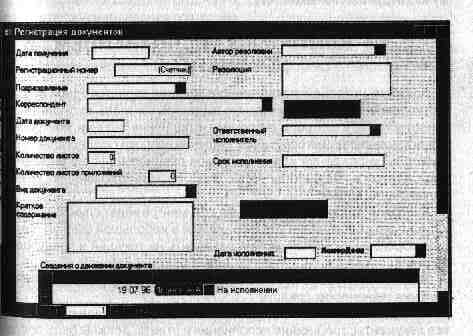
0 комментариев